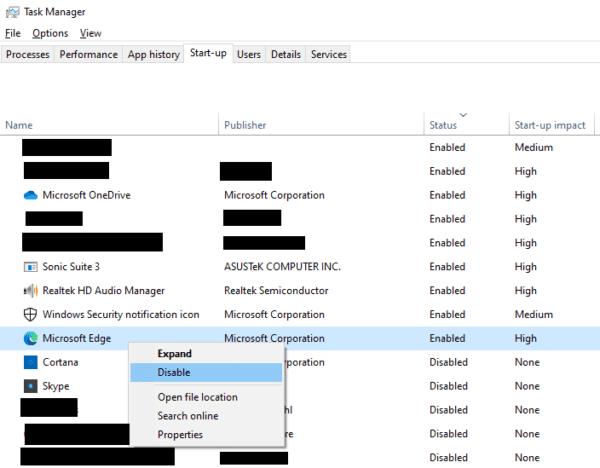Kun käynnistät tietokoneen, haluat yleensä sen käynnistyvän mahdollisimman nopeasti. Jos käytät aina tai melkein aina ohjelmaa, saatat haluta sen käynnistyvän automaattisesti, kun kirjaudut sisään. Voi kuitenkin olla todella ärsyttävää, jos ohjelma avautuu, kun et halua käyttää sitä. Sinun ei vain tarvitse sulkea ohjelmaa manuaalisesti joka kerta, mutta sen käynnistäminen myös hidastaa käynnistysaikaa hieman.
Microsoft Edge -selaimen voi toisinaan olla asetettu käynnistymään automaattisesti aviippaa käynnistyksen yhteydessä. Tämä voi olla OK, jos pidät Edge-selaimesta ja haluat käyttää sitä. Koska selainmarkkinaosuus on vain 4%, tämä ei välttämättä pidä paikkaansa suurimmalle osalle käyttäjistä. Onneksi voit estää Edgen ja muiden ohjelmien käynnistymisen automaattisesti.
Vaiheet Edgen estämiseksi automaattisessa käynnistämisessä
-
Avaa Tehtävienhallinta.
Helpoin tapa tehdä tämä on painaa Ctrl + Shift + Esc. Vaihtoehtoisesti voit painaa Windows-näppäintä, kirjoittaa "Tehtävienhallinta" ja painaa enteriä.
-
Siirry "Käynnistys"-välilehteen.
Jos et näe välilehtiä, olet todennäköisesti yksinkertaistetussa näkymässä. Napsauta "Lisätietoja" -nuolta oikeassa alakulmassa avataksesi koko Tehtävienhallinta -näkymän.
-
Tarkista käynnistysohjelmat.
Käynnistys-välilehdessä näet luettelon kaikista ohjelmista, jotka on määritetty käynnistymään, kun kirjaudut sisään. Etsi Edge ohjelmaluettelosta, napsauta sitä hiiren kakkospainikkeella ja valitse "Poista käytöstä". Tämä estää Edgen käynnistymästä automaattisesti järjestelmän käynnistyksen yhteydessä.
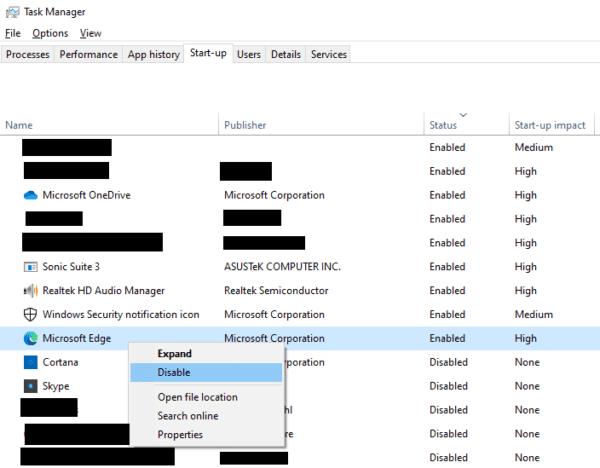
Vihje: Suosittelemme tarkistamaan luettelon ohjelmista, jotka käynnistyvät automaattisesti Windowsin kanssa. Joidenkin ohjelmistojen, kuten ääniohjainten, salliminen on tärkeää. Toisaalta et ehkä halua joidenkin muiden ohjelmistojen, kuten Skypen, käynnistyvän automaattisesti. Muista, että voit aina käynnistää ohjelmat manuaalisesti, vaikka estäisit niitä käynnistymästä automaattisesti.
Yhteenveto
Noudattamalla yllä olevia vaiheita voit helposti estää Microsoft Edgen ja muut ei-toivotut ohjelmat käynnistymästä automaattisesti Windowsin mukana, mikä voi merkittävästi vähentää käynnistysaikaa ja parantaa käyttökokemusta.